Manual
Table Of Contents
- Alustamine
- Printimine
- Laadige kandjad
- Dokumentide printimine
- Fotode printimine
- Ümbrike printimine
- Printimine rakendusega HP Smart
- Kasutage printimiseks sätet Maximum dpi (Maksimaalne dpi).
- Mac’i lauarvuti või sülearvuti abil printimine
- Mobiilseadmetest printimine
- Näpunäited edukaks printimiseks
- Prinditöö oleku vaatamine ja prinditööde haldamine (Windows)
- Printeri kohandamine (Windows)
- Veebiteenuste kasutamine
- Kopeerimine ja skannimine
- Faks
- Faksi saatmine
- Faksi vastuvõtmine
- Telefoniraamatu kontaktide seadistamine
- Faksisätete muutmine
- Faksisätete haldamine
- Faksipäise seadistamine
- Vastamisrežiimi (automaatvastaja) seadistamine
- Enne vastamist oodatavate helinate arvu seadmine
- Vastamishelina tüübi muutmine eristavaks helinatooniks
- Valimistüübi seadistamine
- Kordusvalimise valikute seadistamine
- Faksimiskiiruse seadistamine
- Faksi helitugevuse seadistamine
- Faksi- ja digitaalsed telefoniteenused
- Fax on Voice over Internet Protocol (Faks Interneti kaudu)
- Aruannete vaatamine või printimine
- Faksi täiendav seadistus
- Faksimise häälestamine
- Valige oma kodu või kontori jaoks õige faksiseadistus
- Variant A. Eraldi faksiliin (häälkõnesid vastu ei võeta)
- Variant B. Printeri häälestamine DSL-liinile
- Variant C. Printeri häälestamine PBX-telefonisüsteemis või ISDN-liinile
- Variant D. Faksiga samal liinil on eristava helina teenus
- Variant E. Tava- ja faksikõnede jaoks ühiskasutatav liin
- Variant F. Tava- ja faksikõnede jaoks ühiskasutatav liin koos kõnepostiteenusega
- Variant G. Faksi ja arvuti sissehelistamismodemi jaoks ühiskasutatav liin (tavakõnesid ei võeta vast ...
- Variant H. Tavakõnede/faksi ja arvuti modemi jaoks ühiskasutatav liin
- Variant I. Tavakõnede/faksi ja automaatvastaja jaoks ühiskasutatav liin
- Variant J. Tavakõnede/faksi, arvutimodemi ja automaatvastaja jaoks ühiskasutatav liin
- Variant K. Tavakõnede/faksi, arvuti sissehelistamismodemi ja kõneposti jaoks ühiskasutatav liin
- Faksi häälestuse testimine
- Faksimise häälestamine
- Tindi ja prindipeade haldamine
- Ühendamine
- Enne alustamist
- Printeri lülitamine häälestusrežiimi
- Ühendage printer marsruuteriga raadiovõrku.
- Traadita ühenduse loomine printeriga ilma ruuterita (Wi-Fi Direct)
- Printeri ühendamiseks kasutage rakendust HP Smart
- Traadita ühenduse sätete muutmine
- Printeri ühendamine arvutiga, kasutades USB-kaablit (mittevõrgu ühendus)
- USB-ühenduselt traadita ühendusele lülitumine
- Täiustatud printerihaldusvahendite kasutamine (võrguprinterite jaoks)
- Võrguühendusega printeri seadistamise ja kasutamise näpunäited
- Probleemi lahendamine
- HP tõrkeotsing veebis
- Lisaabi
- Abi saamine printeri juhtpaneeli kaudu
- Abi saamiseks kasutage HP Smart rakendust
- Ummistused ja paberisöötmise probleemid.
- Probleem kassetiga
- Printimisprobleemid
- Kopeerimisprobleemid
- Utiliidi käivitamine
- Faksimisprobleemid
- Võrgu ja ühendamise probleemid
- Printeri riistvara probleemid
- Veebiteenuste kasutamisega seotud probleemide lahendamine
- Tehaseseadete taastamine
- Printeri hooldus
- HP tugi
- Tehniline teave
- Tehnilised andmed
- Normatiivteave
- Normatiivne mudelinumber
- FCC-teave
- Toitekaabli juhised
- Kuvaseadmega töökohtade teave Saksamaa jaoks
- Müraemissiooni teatis Saksamaa jaoks
- Euroopa Liidu regulatiivne teatis
- Vastavusdeklaratsioon
- Reguleerivad avaldused traadita ja traadiga võrkude kohta
- Teave Kanadas elavatele kasutajatele
- Teave Kanadas elavatele kasutajatele (5 GHz)
- Teave Serbias elavatele kasutajatele (5 GHz)
- Teave Saksamaa telefonivõrgu kasutajatele
- Teave USA telefonivõrgu kasutajatele. FCC nõuded
- Teave Kanada telefonivõrgu kasutajatele
- Juhtmega faksi teave Austraalia jaoks
- New Zealand Telecomi avaldused
- Keskkonnasäästlik tootmisprogramm
- Öko-nõuanded
- Euroopa Liidu Komisjoni regulatsioon 1275/2008
- Paber
- Plastid
- Ohutuskaart
- Taaskäitlusprogramm
- HP tindiprinteritarvikute ringlussevõtu kava
- Energiatarbimine
- Seadmete jäätmete kasutusest kõrvaldamine kasutajate poolt
- Jäätmete kõrvaldamise nõuded Brasiilias
- Keemilised ained
- Ohtlike ainete/elementide ja nende sisu tabel (Hiina)
- Keelatud aine tähistuse olemasolu seisundi deklaratsioon (Taiwan)
- Ohtlike ainete piirang (India)
- Määrus elektri- ja elektroonikaseadmete jäätmete kontrolli kohta (Türgi)
- EPEAT
- Kasutajateave SEPA ökomärgise kohta (Hiina)
- Hiina energiamärgis printeritele, faksidele ja koopiamasinatele
- Akude kasutusest kõrvaldamine Taiwanis
- Euroopa Liidu akudirektiiv
- Akuga seotud teatis Brasiilia jaoks
- Perkloraatmaterjali märkus (California)
- Tähestikuline register
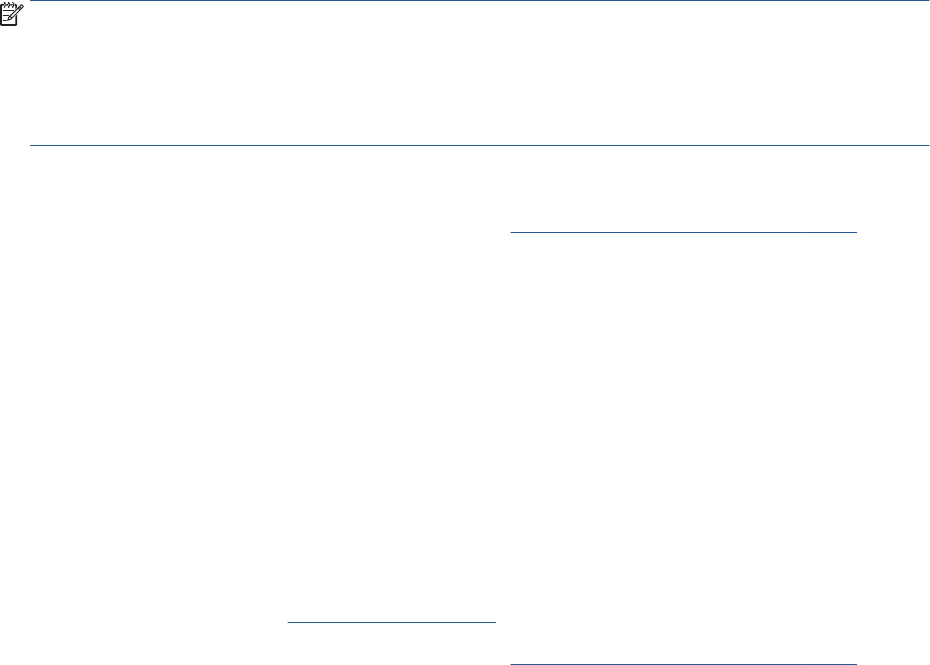
Skannimine Webscani abil
Webscan (veebiskannimine) on sisseehitatud veebiserveri (Embedded Web Server) funktsioon, mis võimaldab
skannida fotosid ja dokumente veebibrauseri abil printerist arvutisse.
See funktsioon on kasutatav ka siis, kui te pole printeritarkvara arvutisse installinud.
MÄRKUS. Vaikimisi on Webscan välja lülitatud. Saate lubada selle funktsiooni sisseehitatud veebiserveris
(EWS).
Kui te ei saa funktsiooni Webscan sisseehitatud veebiserveris avada, võib teie võrguhaldur olla selle välja
lülitanud. Lisateabe saamiseks võtke ühendust oma võrguadministraatoriga või isikuga, kes teie võrgu
seadistas.
Webscani lubamine
1. Avage manus-veebiserver. Lisateavet leiate jaotisest Sisseehitatud veebiserveri avamine lk 127.
2. Klõpsake Sätted 'i sakki.
3. Klõpsake jaotises Security (Turve) suvandit Administrator Settings (Administraatori sätted).
4. Valige jaotis Webscan Webscani käivitamiseks.
5. Klõpsake käsku Apply (rakenda).
Skannimine Webscani abil
Skannimine funktsiooni Webscan abil pakub põhilisi skannimise valikuid. Skannimise lisavalikute või
funktsionaalsuse jaoks skannige HP printeri tarkvarast.
1. Asetage originaal dokumendisööturisse, prinditav külg üleval, või skanneri klaasi nurgas oleva ikooni
juurde, prinditav külg allpool.
Lisateavet leiate jaotisest Originaali laadimine lk 44.
2. Avage manus-veebiserver. Lisateavet leiate jaotisest Sisseehitatud veebiserveri avamine lk 127.
3. Klõpsake Skannimine 'i sakki.
4. Klõpsake vasakul paanil suvandit Webscan, muutke vajalikke sätteid ja seejärel klõpsake suvandit Start
Scan (Skannimine) .
52 Peatükk 4 Kopeerimine ja skannimine ETWW










